如何為您的 Wi-Fi 密碼創建可打印的二維碼
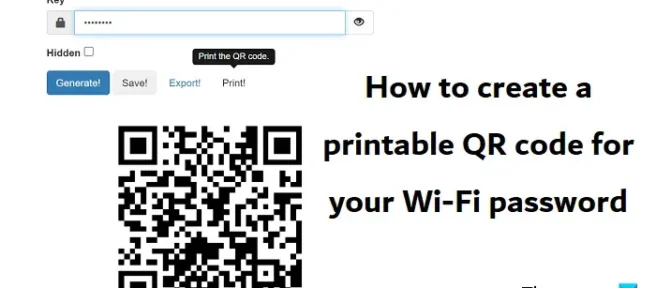
我們經常發現自己處於必須與其他人共享 Wi-Fi 網絡憑據的情況。通常,Wi-Fi 路由器的所有者必須提供密碼,然後其他人將密碼輸入他們的計算機。輸入密碼總是一件乏味的事情。提供 Wi-Fi 密碼的一種更有效的方法是將其變成可打印的二維碼,任何人都可以在他們的設備上掃描並使用它來連接你的 Wi-Fi。在本文中,我們將了解如何創建可打印的 Wi-Fi 登錄名和密碼二維碼。
對於本教程,我們將使用兩個免費的在線工具,即 WiFi Card 和 QiFi。它們在很大程度上以相同的方式工作並且涉及相似的步驟。讓我們看看你如何去做。
如何使用 WiFi 卡創建 Wi-Fi 密碼二維碼
WiFi 卡是一款免費的在線工具,可讓您在幾分鐘內為您的 Wi-Fi 密碼創建一個可打印的二維碼。
- 打開您的網絡瀏覽器並訪問WiFi卡的官方網站
- 在 WiFi 登錄提示中,您可以輸入路由器的名稱和密碼
- 填寫完這些字段後,您會找到一個與您的路由器及其密碼相對應的唯一二維碼
- 向下滾動一點會給你更多的選擇,比如旋轉代碼,在打印出來的時候隱藏密碼等等。
您還可以選擇路由器的加密類型。默認選擇是 WPA/WPA2/WPA3。使用WiFi Card這樣的工具,人們經常會擔心隱私問題,但在這裡都得到了解決。您在此處提供的有關您的 Wi-Fi 路由器的信息不會存儲在其服務器上。它的使用不涉及任何類型的跟踪或指紋識別。
使用 QiFi 創建 Wi-Fi 密碼二維碼
第二種為 Wi-Fi 密碼創建可打印二維碼的方法是通過 QiFi。如前所述,該過程在很大程度上是相同的。
- 在瀏覽器中打開QiFi.org
- 輸入您的 Wi-Fi 網絡的 SSID(服務集標識符,即您的 Wi-Fi 網絡的名稱)
- 選擇合適的加密並輸入網絡的私鑰
成功輸入所有需要的數據後,單擊“生成”。幾秒鐘內,將出現一個包含您的 Wi-Fi SSID 和密碼的自定義二維碼。然後您可以選擇將其保存在 HTML5 localStorage 中,以圖片的形式導出或打印出來。單擊打印將打開帶有您的 SSID 和密碼的打印頁面窗口。如果需要,您可以選擇不顯示密碼。
打印出此二維碼後,您可以將其粘貼在人們容易看到和掃描的地方,或隨身攜帶。
我們希望您覺得這很有幫助。
如何為我的 Wi-Fi 打印二維碼?
如果您想簡化操作控制用戶登錄設備的方式,您可以使用他們的憑據(用戶名和密碼)為他們每個人設計一個唯一的條形碼或二維碼。您可以使用 MS Excel 創建二維條形碼,然後用戶可以使用這些條形碼登錄應用程序。您可以通過單擊“插入 > 我的加載項”使用 Excel 創建 QR 碼。選擇 QR4Office 並單擊“插入”。
QR 碼可以使用多長時間?
關於 QR 碼的一個常見誤解與它們的持續時間和有效性有關。一些用戶認為二維碼不會永遠存在,並且有有效期。最常見的 QR 碼類型,靜態 QR 碼通常使用 QR 碼生成器生成,因此沒有有效期。有多種工具,如 WiFi Card、QiFi、QRTiger 等,可以幫助您創建任意數量的免費二維碼。對於稍微高級的、可編輯的 QR 碼,情況可能有所不同。他們通常要求用戶為訂閱服務付費,並且只有在繼續訂閱的情況下才能保持活躍。



發佈留言